如何更改 seaborn 线图中的颜色
您可以使用以下方法更改海洋图中的线条颜色:
方法1:更改Seaborn中线条的颜色
使用单线创建线性图时,可以使用颜色参数来指定颜色:
sns. lineplot (data=df, x=' x_var ', y=' y_var ', color=' red ')
方法2:更改Seaborn中多条线的颜色
创建具有多条线的线性路径时,可以使用Palette参数指定多种颜色:
sns. lineplot (data=df, x=' x_var ', y=' y_var ', hue=' group_var ', palette=[' red ', ' blue '])
以下示例展示了如何在实践中使用每种方法。
示例 1:更改 Seaborn 中线条的颜色
假设我们有以下 pandas DataFrame,其中包含零售店连续十天的销售信息:
import pandas as pd
#createDataFrame
df = pd. DataFrame ({' day ': [1, 2, 3, 4, 5, 6, 7, 8, 9, 10],
' sales ': [3, 3, 5, 4, 5, 6, 8, 9, 14, 18]})
#view DataFrame
print (df)
day sales
0 1 3
1 2 3
2 3 5
3 4 4
4 5 5
5 6 6
6 7 8
7 8 9
8 9 14
9 10 18
我们可以使用lineplot()函数中的颜色参数来创建具有特定颜色的线图:
import seaborn as sns #create lineplot with red line to show sales by day sns. lineplot (data=df, x=' day ', y=' sales ', color=' red ')
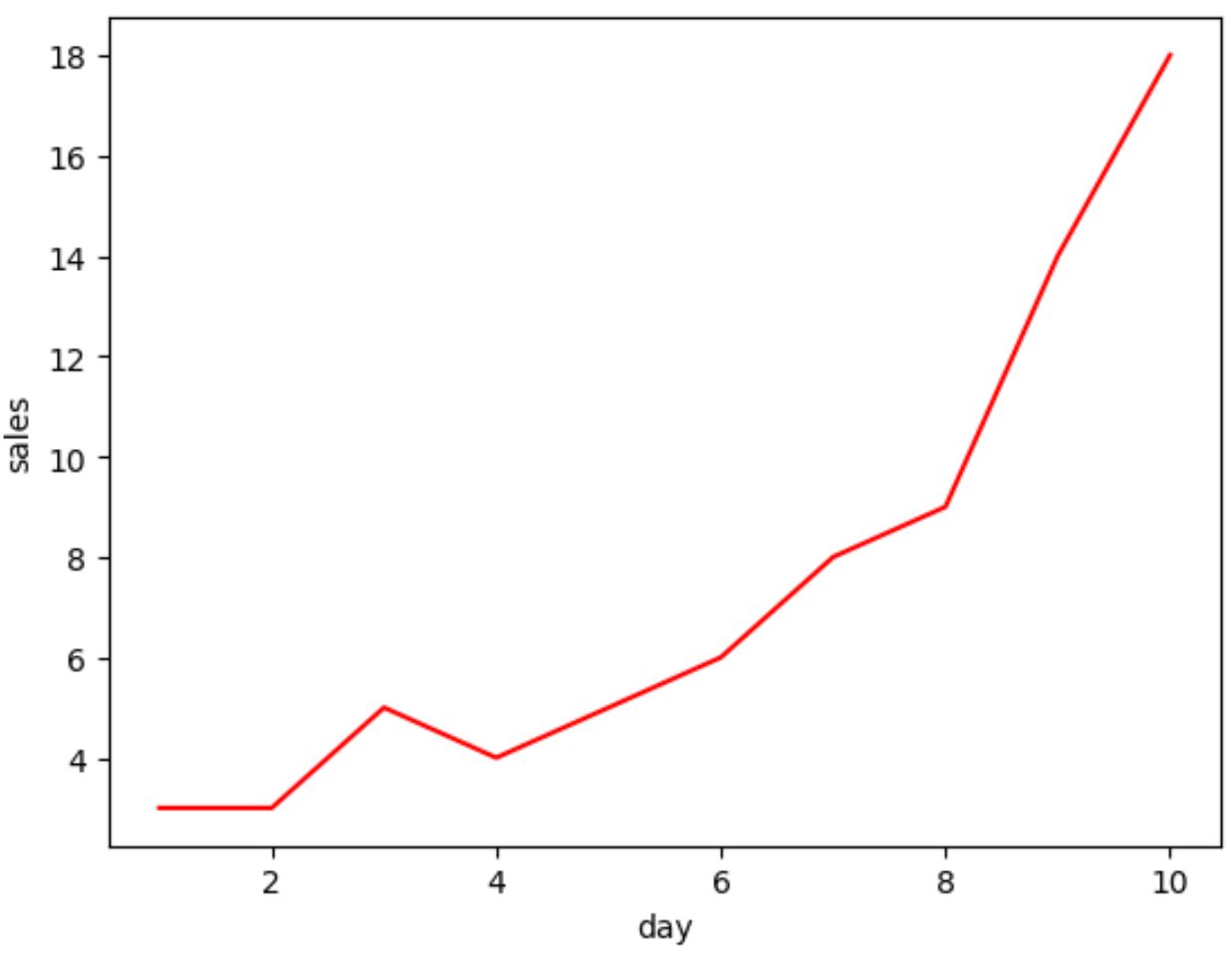
图中线条的颜色是我们使用颜色参数指定的“红色”。
另请注意,我们可以为颜色参数提供十六进制颜色代码:
import seaborn as sns #create lineplot with teal line to show sales by day sns. lineplot (data=df, x=' day ', y=' sales ', color=' #028ca1 ')
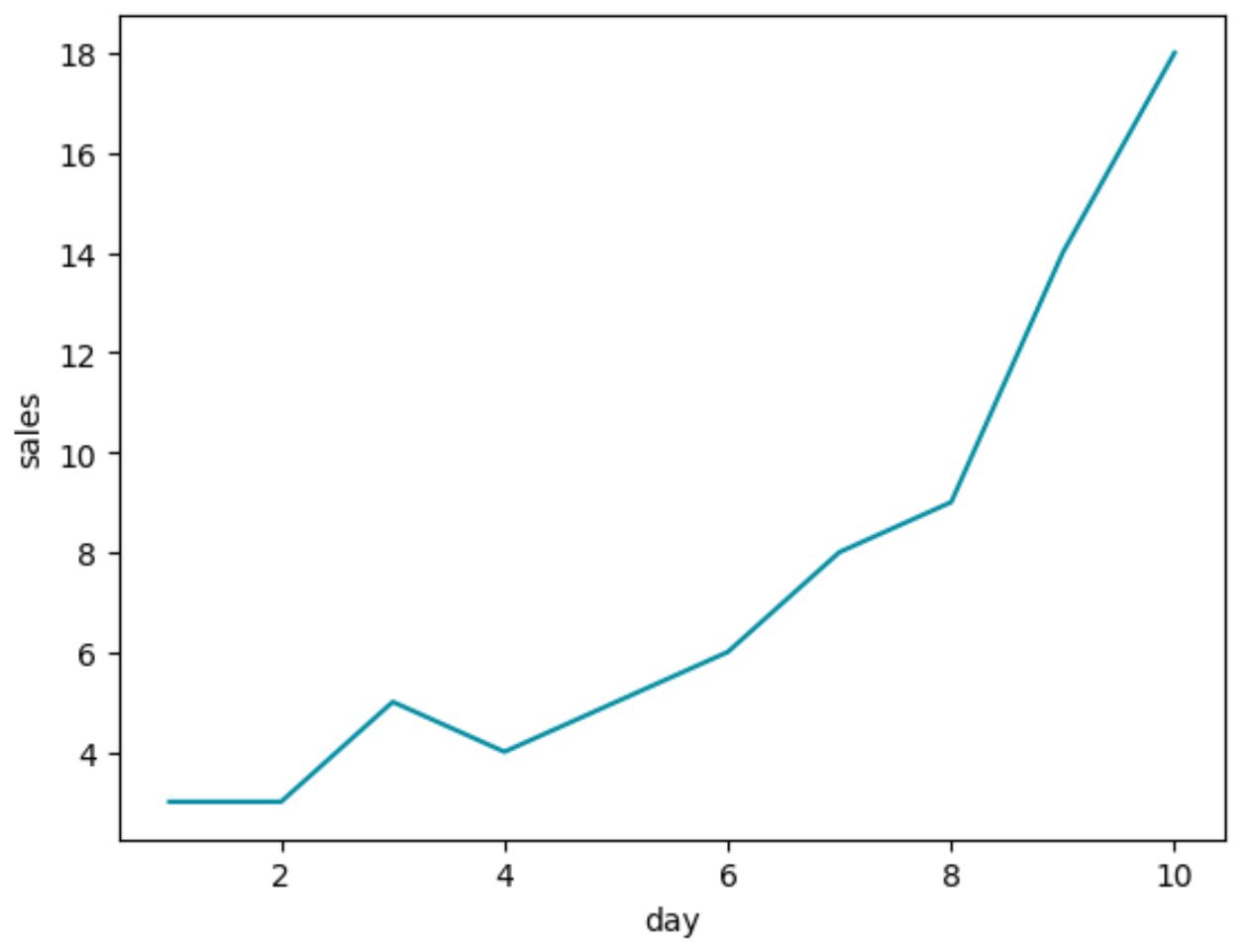
示例 2:更改 Seaborn 中多条线的颜色
假设我们有以下 pandas DataFrame,其中包含有关两个不同零售商店连续五天的销售额的信息:
import pandas as pd
#createDataFrame
df = pd. DataFrame ({' day ': [1, 2, 3, 4, 5, 1, 2, 3, 4, 5],
' store ': ['A', 'A', 'A', 'A', 'A',
'B', 'B', 'B', 'B', 'B'],
' sales ': [3, 3, 5, 4, 7, 6, 8, 9, 12, 13]})
#view DataFrame
print (df)
day store sales
0 1 To 3
1 2 To 3
2 3 To 5
3 4 A 4
4 5 A 7
5 1 B 6
6 2 B 8
7 3 B 9
8 4 B 12
9 5 B 13
我们可以使用lineplot()函数中的Palette参数来创建具有几种特定颜色的线图:
import seaborn as sns #create lineplot with red and blue lines to show sales by day by store sns. lineplot (data=df, x=' day ', y=' sales ', hue=' store ', palette=[' red ', ' blue '])
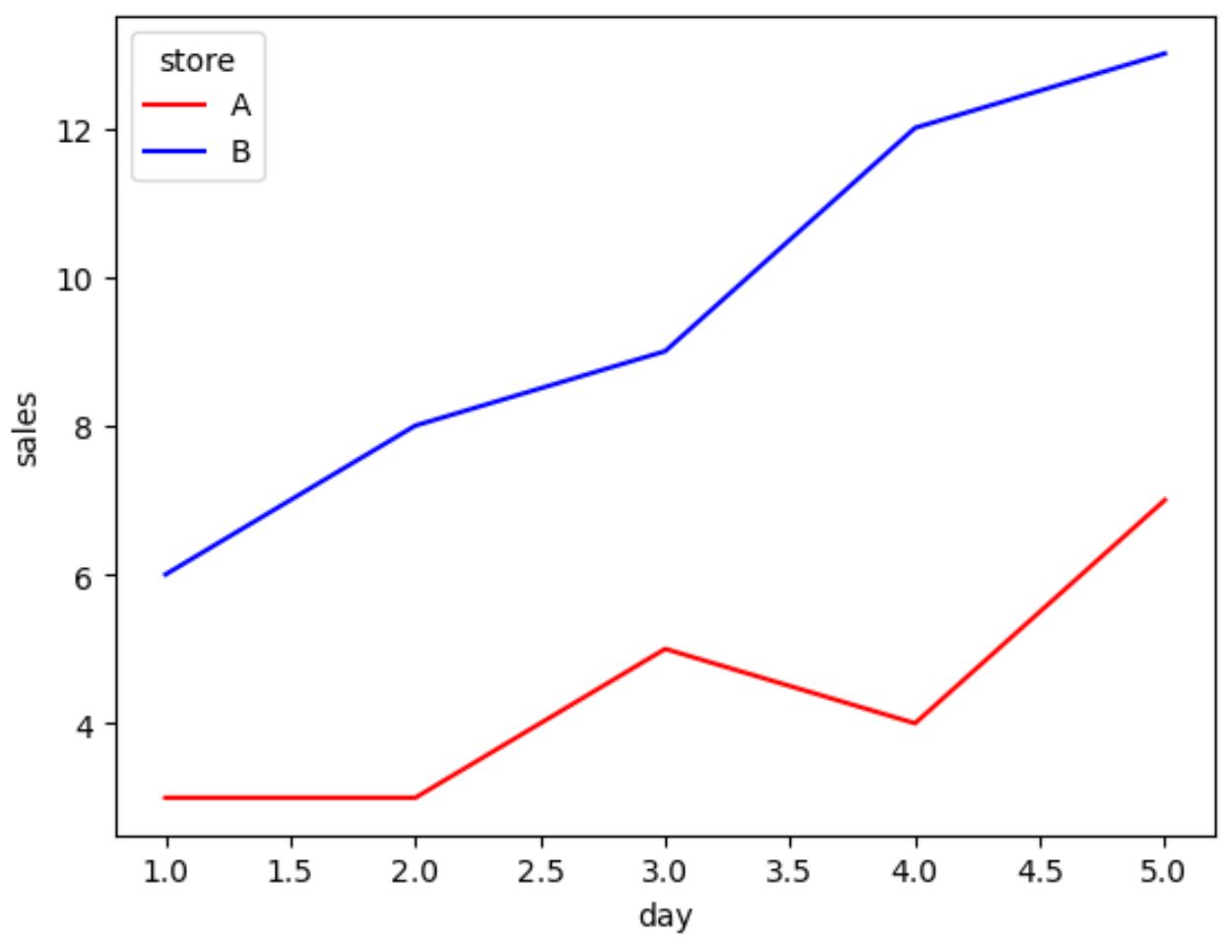
行的颜色对应于我们使用调色板参数指定的颜色。
另请注意,您还可以向调色板参数提供十六进制颜色代码。
其他资源
以下教程解释了如何在 Seaborn 中执行其他常见任务: